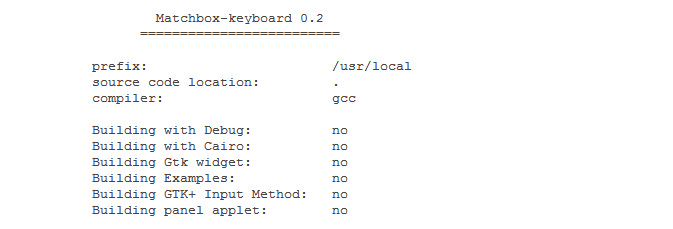“如何安装LCD驱动(CN)”的版本间的差异
来自LCD wiki
| 第6行: | 第6行: | ||
|} | |} | ||
== <font color="blue">'''树莓派LCD驱动安装说明(方法1:在线安装)'''</font> == | == <font color="blue">'''树莓派LCD驱动安装说明(方法1:在线安装)'''</font> == | ||
| − | <font color=blue> | + | <font color=blue> <br> |
本文适用于全系列树莓派液晶屏,安装过程树莓派主板需连接互联网操作 | 本文适用于全系列树莓派液晶屏,安装过程树莓派主板需连接互联网操作 | ||
| − | </font> | + | </font> <br> |
| − | <font color=" | + | <font color="deepskyblue">步骤1,安装Raspbian官方镜像 </font> <br> |
| − | 1)从官方下载最新Raspbian镜像 https://www.raspberrypi.org/downloads/ | + | 1)从官方下载最新Raspbian镜像 https://www.raspberrypi.org/downloads/ <br> |
| − | 2) | + | 2)使用SDFormatter格式化TF卡 <br> |
| − | 3) | + | 3)使用Win32DiskImager把官方镜像烧录到TF卡 <br> |
2018年5月19日 (六) 17:30的版本
| 语言选择(Language): | 中文 | EN |
树莓派LCD驱动安装说明(方法1:在线安装)
本文适用于全系列树莓派液晶屏,安装过程树莓派主板需连接互联网操作
步骤1,安装Raspbian官方镜像
1)从官方下载最新Raspbian镜像 https://www.raspberrypi.org/downloads/
2)使用SDFormatter格式化TF卡
3)使用Win32DiskImager把官方镜像烧录到TF卡
2、安装编译虚拟键盘matchbox-keyboard
git clone https://github.com/mwilliams03/matchbox-keyboard.git cd matchbox-keyboard ./autogen.sh(注意:” ./autogen.sh”执行时间较长约几分钟,正确执行后显示界面如下,如执行完不出现类似以下界面则需检查是否有error提示项)